文章目录
- 前言
- 一、软件下载
- 二、安装步骤
- 1.创建新的虚拟机
- 2.安装 Windows 10 系统:
前言
在计算机使用中,有时需借助虚拟机来拓展功能。VMware 虚拟机是强大的工具,能让我们在同一台电脑上运行多个系统。Windows 10 系统功能丰富、应用广泛。本教程将详细讲解如何在 VMware 虚拟机上安装 Windows 10 系统,步骤清晰,无论是小白还是老手,都能轻松上手,助你开启高效的多系统使用之旅。
一、软件下载
VMware 虚拟机软件的版权归 VMware, Inc. 所有。VMware 是一家在虚拟化和云计算领域具有广泛影响力的科技公司,凭借其在虚拟机技术方面的创新和研发能力,开发出了一系列备受认可的虚拟机产品,像 VMware Workstation Pro、VMware Fusion、VMware ESXi 等,这些产品都受到版权法的严格保护。
虚拟机VMware下载与安装:https://blog.csdn.net/u014164303/article/details/145472006
Windows 10 是微软公司研发的跨平台、多设备的操作系统,于 2015 年 7 月 29 日正式发布。它整合了个人电脑、平板电脑、智能手机等多种设备的使用体验,是一个具有里程碑意义的操作系统版本。
Win10系统及工具下载:https://pan.quark.cn/s/970a5a8fbc5d
二、安装步骤
1.创建新的虚拟机
- 打开 VMware 软件,点击 “创建新的虚拟机”。

- 在弹出的向导中选择 “自定义(高级)” 配置,点击 “下一步”。


- 选择 “安装程序光盘映像文件(iso)”,浏览并选中下载好的 Windows 10 系统镜像文件,点击 “下一步”。

-选择Windows版本,这里我们选择Win10 Pro,然后点击下一步,提示没有秘钥安装点击【是】。

- 如需修改Win10虚拟机存放路径,直接将C修改为你需要存放的盘,本例存放在D盘,点击下一步。


- 为虚拟机分配处理器数量。

- 按需设置虚拟机内存,建议虚拟机内存设置为你实际内存的一半或是三分之一。

- 为虚拟机设置网络类型。

- 为虚拟机分配磁盘空间,可根据实际情况调整大小,然后点击 “下一步”。


- 最后点击 “完成” 创建虚拟机。

- 虚拟机创建磁盘中

2.安装 Windows 10 系统:
- 耐心等待系统安装。


Win10虚拟机安装成功,运行界面如下。